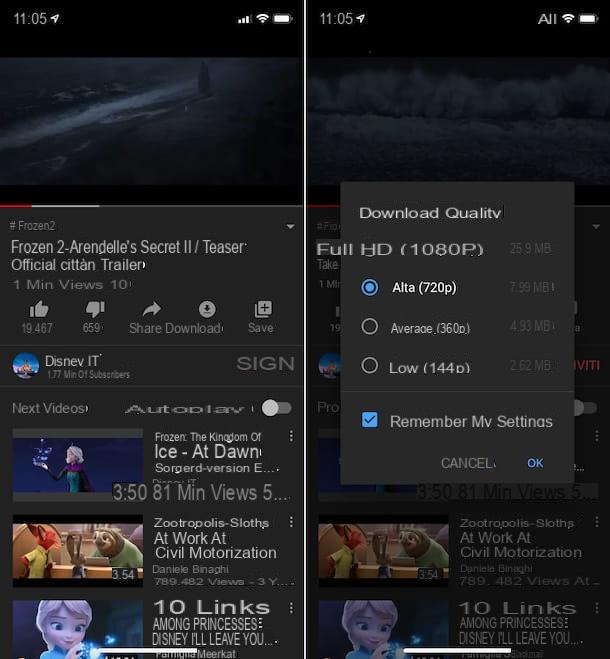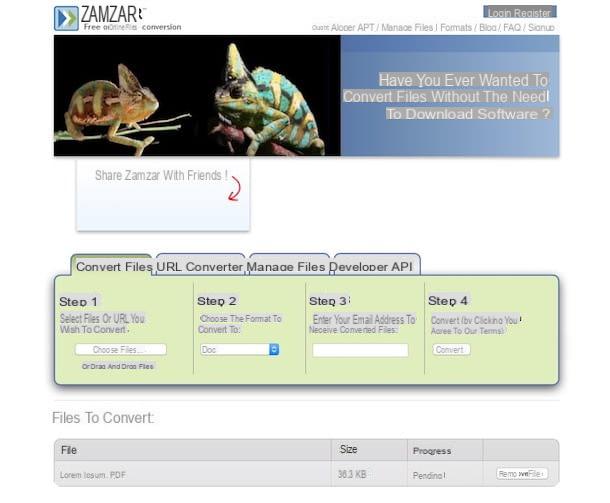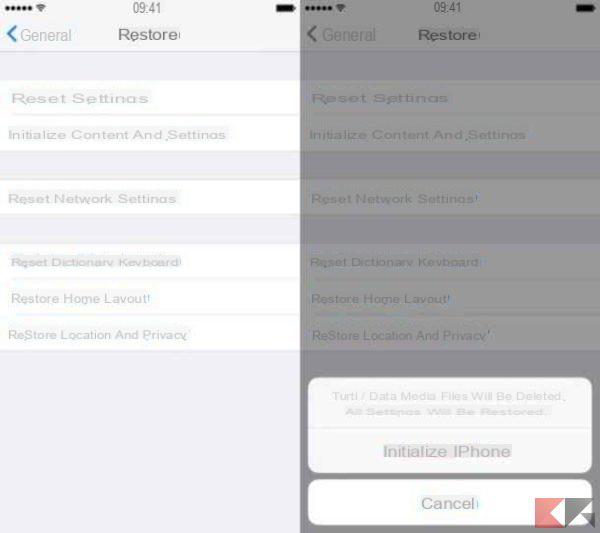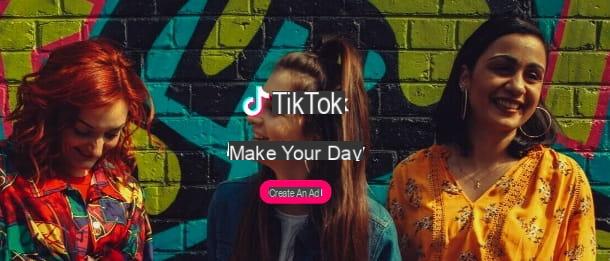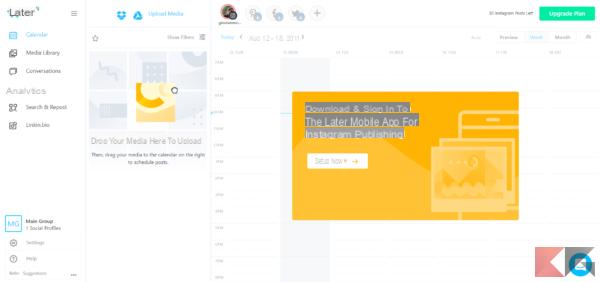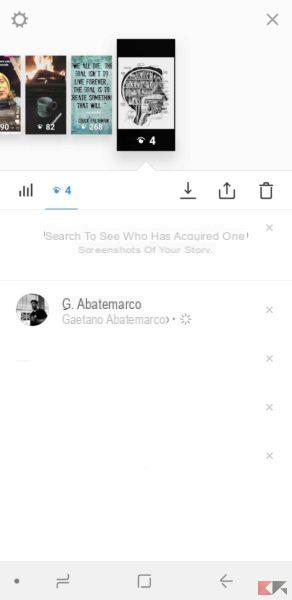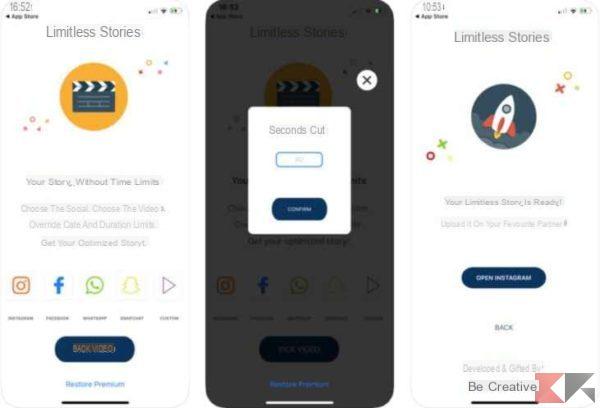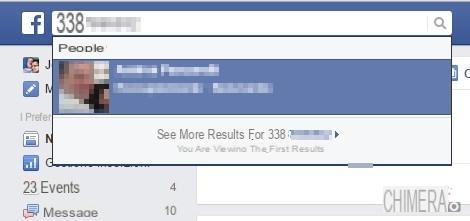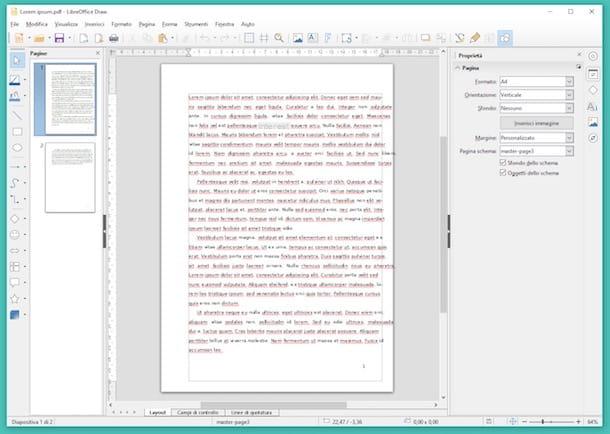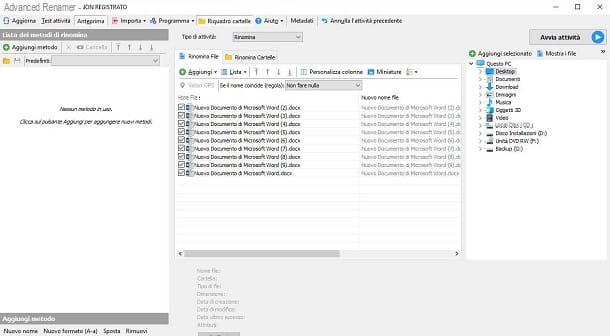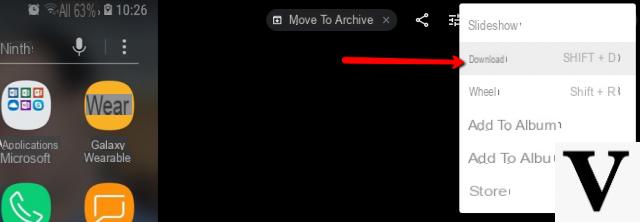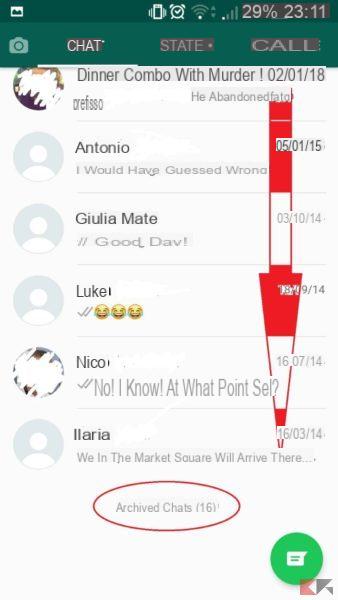Depuis quelques jours, vous rencontrez des problèmes avec unApplication Google sur votre appareil Android et vous cherchez une solution à essayer de réparer ? Dans ce nouveau guide d'aujourd'hui, nous allons expliquer, par conséquent, comment réinitialiser google sur android en suivant quelques étapes simples.
Comment réinitialiser la page d'accueil de Google dans Chrome
Dans le cas où la page d'accueil de Google lorsque vous ouvrez le Navigateur Chrome sur votre smartphone ou tablette Android, vous pouvez le restaurer en effectuant quelques étapes simples que nous vous proposons ci-dessous :
- Prenez votre appareil, localisez l'icône de Google Chrome et appuyez dessus pour l'ouvrir.
- À l'étape suivante, appuyez sur Points 3 en haut à droite et choisissez réglages dans le menu affiché.
- À ce stade, dans la section réglages de base, appuyer sur maison et assurez-vous d'abord que l'interrupteur en haut à droite est allumé ON.
- Appuyez ensuite sur Ouvrir cette page et entrez l'adresse https://www.google.com dans le champ de texte.
- Terminez l'opération en appuyant sur le bouton Sauver en bas à droite.
Comment réinitialiser les applications Google
Si vous avez des problèmes avec le Applications Google installé sur votre appareil, vous pouvez essayer de vider le cache ou les données. Tout ce que vous avez à faire est d'ouvrir le réglages en appuyant suréquipement que vous trouvez sur l'écran d'accueil, dans le tiroir de l'application ou en abaissant le rideau de notification, puis recherchez l'élément applications, app o Applications et notifications.
A travers l'écran qui apparaît, localisez leApplication Google cela vous pose des problèmes (ex. YouTube o Google Chrome) et appuyez dessus. Maintenant, via l'écran Information d'application, localisez l'entrée Mémoire de stockage et appuyez sur le bouton Vider le cache pour vider le cache ou Effacer toutes les données de supprimer complètement les données du logiciel en question. Veuillez noter que de cette façon, vous ne désinstallerez pas l'application mais restaurerez uniquement la version d'origine.
Comme alternative à la récupération, l'erreur peut apparaître si vous en avez un ancienne version de celui-ci. Dans ce cas, vous pouvez compter sur le Google Play Store. Alors, ouvrez-le, appuyez sur champ de recherche en haut et tapez le nom duApplication Google vous voulez donc rechercher de nouvelles mises à jour. Une fois que vous avez cliqué sur le résultat approprié, si une nouvelle mise à jour est disponible, le bouton apparaîtra rafraîchir. Appuyez simplement dessus pour procéder à la mise à jour du logiciel.
Si vous êtes propriétaire d'un appareil Android avec i autorisations root, vous pouvez procéder à la désinstallation et à la réinstallation ultérieure. Dans ce cas nous vous conseillons d'utiliser l'excellente application gratuite Suppression d'applications système qui vous permet de supprimer toutes les applications système. Cependant, nous vous suggérons d'utiliser ce logiciel avec une grande prudence car il la suppression d'une application système importante pourrait causer de graves problèmes.
Cela dit, procédez au téléchargement de Suppression d'applications système depuis le Play Store et lancez-le une fois l'installation terminée. Fait cela, à travers l'écran Application système, faites défiler la liste et localisez le Google désinstaller (par ex. Chrome). Une fois localisé, appuyez dessus (un vérifier dans le carré vide placé en correspondance) et appuyez sur le bouton rouge Désinstaller présente ci-dessous.
Une fois la désinstallation terminée, ouvrez simplement le Google Play Store, Cherchez leGoogle app préalablement désinstallé et procédez à l'installation classique.
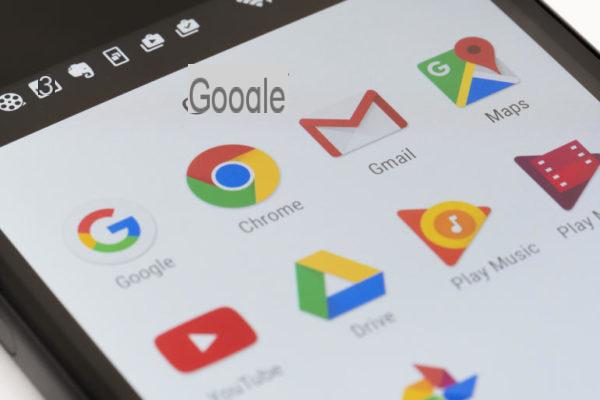
Comment restaurer un compte Google
Si votre objectif est de restaurer un compte Google (par exemple après avoir réinitialisé un appareil), il suffit d'opérer via le réglages. Pour ce faire, ouvrez le réglages comme indiqué ci-dessus, puis localisez l'article Compte o Comptes et sauvegardes. Une fois cela fait, identifiez leCompte google (généralement l'adresse e-mail est affichée), puis choisissez Synchroniser le compte.
Dans cette page, vous trouverez toutes les données qui peuvent être restaurées sur l'appareil en utilisant leCompte Google tels que les documents, le carnet d'adresses, le calendrier, les e-mails Gmail, etc. Assurez-vous que tous les leviers sont en position haute ON. Une fois cela fait, revenez au menu précédent et choisissez cette heure Sauvegarde et restauration. Dans la nouvelle page qui s'ouvre, assurez-vous que les options Sauvegarde des données personnelles e Récupération automatique sont activés en prenant toujours l'interrupteur correspondant comme référence.
Des doutes ou des problèmes ? Nous vous aidons !
Si vous souhaitez rester à jour, abonnez-vous à notre chaîne Telegram et suivez-nous sur Instagram. Si vous souhaitez recevoir de l'aide pour toute question ou problème, rejoignez notre communauté Facebook.